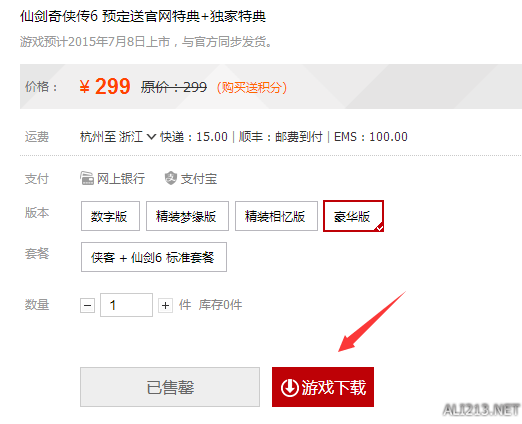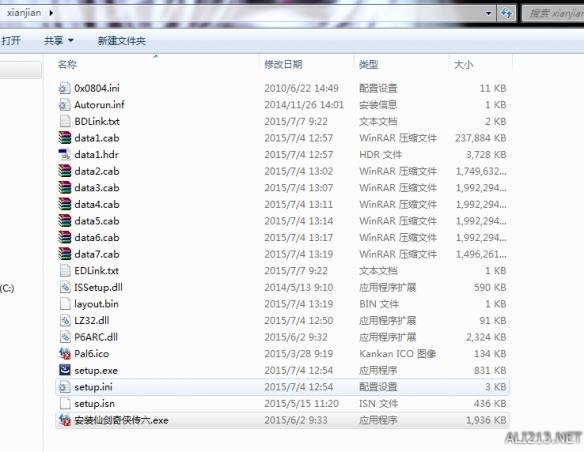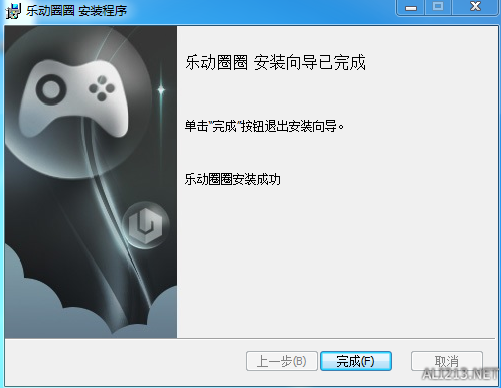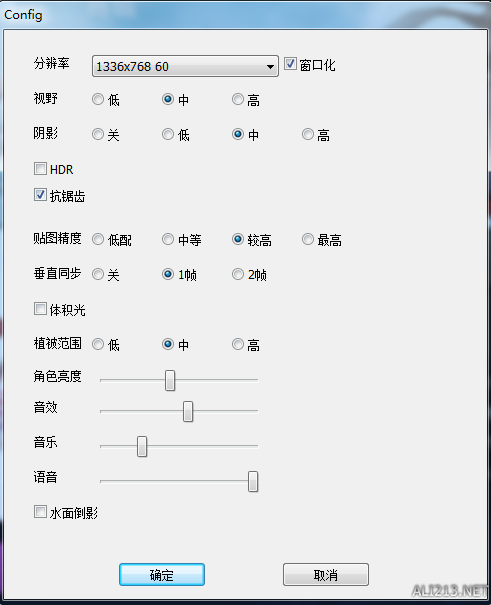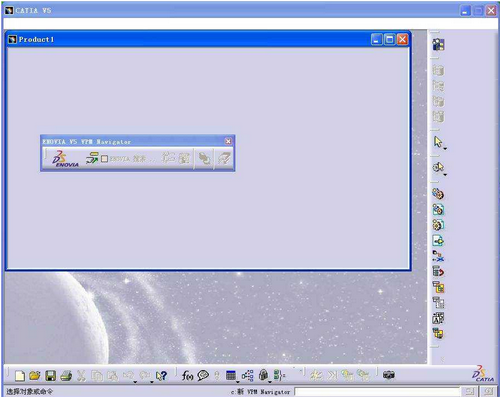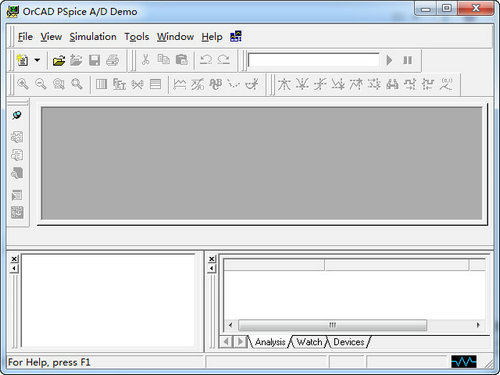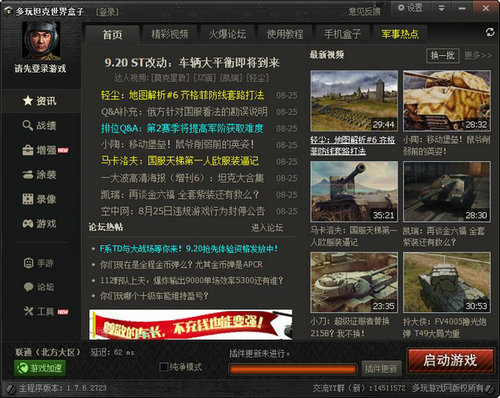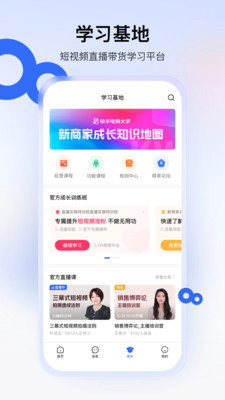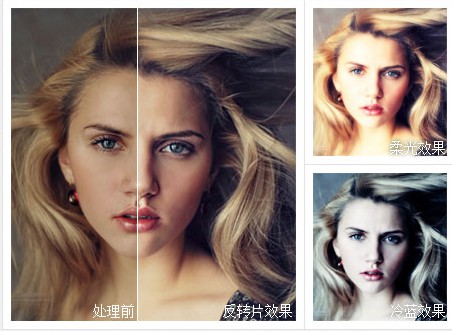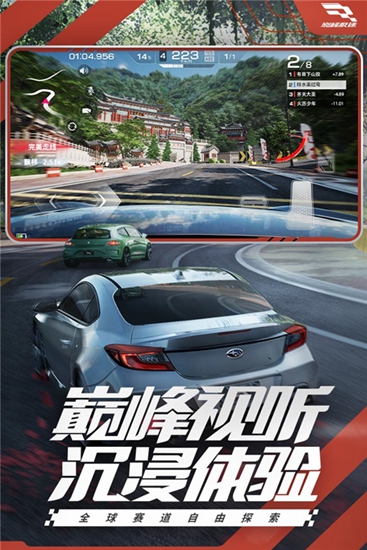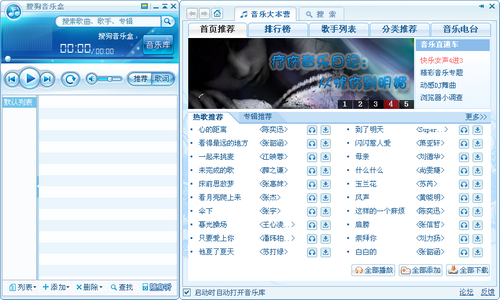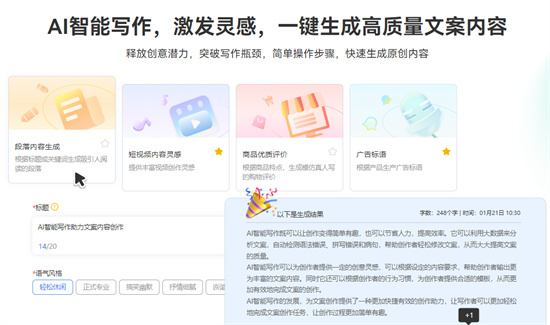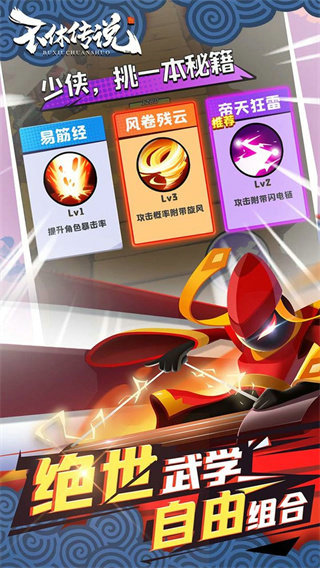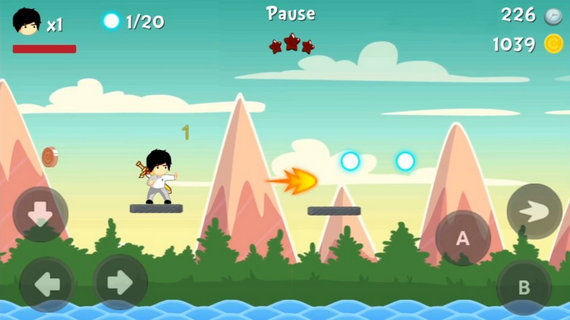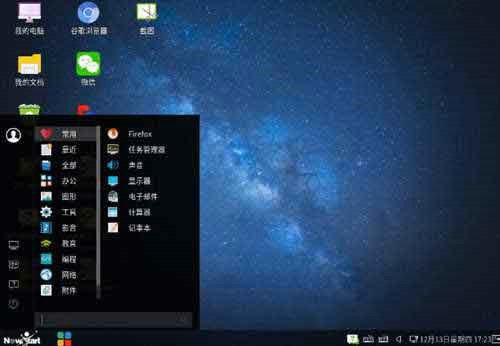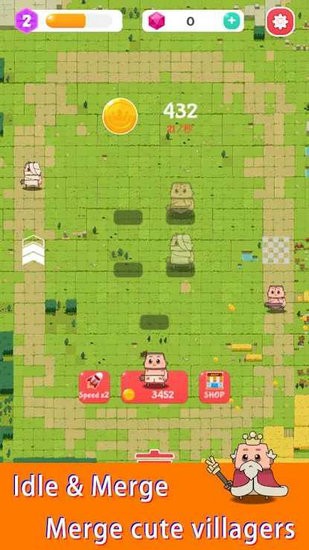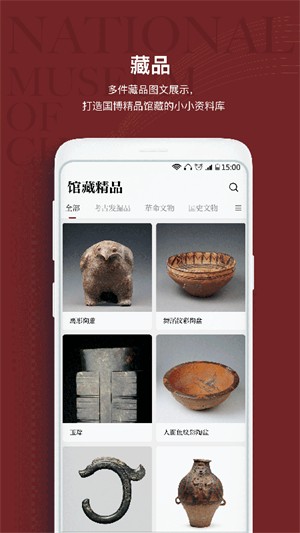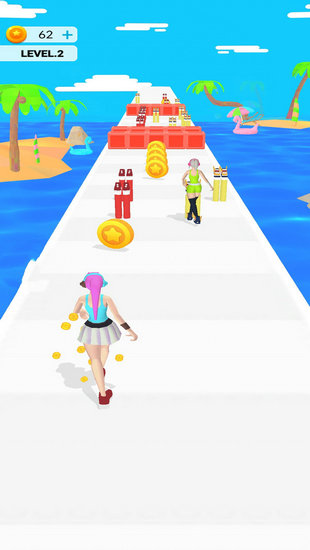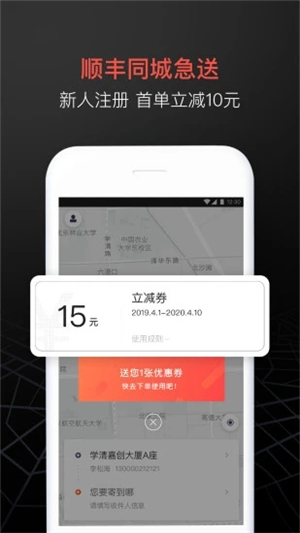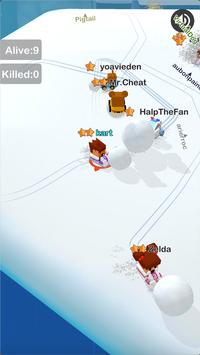《仙剑奇侠传6》游戏安装详细图文教程攻略
《仙剑奇侠传6》怎么安装?这次游戏安装与激活方式与以往有些许不同,可能大家不太清楚游戏的安装步骤,今天小编带来的是《仙剑奇侠传6》官方详细安装图文教程,希望对大家有帮助,一起来看看吧。
1.点击页面中的游戏下载。
2.根据平时您自己的下载习惯选择相应的网盘进行下载。
3.下载完毕后可以得到一堆解压缩包。
4.选择任意其中一个解压缩包文件进行解压。
(可以新建一个文件夹,将所有解压缩包文件放入其中后再进行解压。)
(切记新建文件夹名字不可为中文,且游戏路径中也不可以含有中文或特殊字符。)
更多相关资讯请关注:仙剑奇侠传6专题
更多相关讨论请前往:仙剑奇侠传6论坛
>>查看仙剑奇侠传6全部攻略
《仙剑奇侠传6》怎么安装?这次游戏安装与激活方式与以往有些许不同,可能大家不太清楚游戏的安装步骤,今天小编带来的是《仙剑奇侠传6》官方详细安装图文教程,希望对大家有帮助,一起来看看吧。
1.点击页面中的游戏下载。
2.根据平时您自己的下载习惯选择相应的网盘进行下载。
3.下载完毕后可以得到一堆解压缩包。
4.选择任意其中一个解压缩包文件进行解压。
(可以新建一个文件夹,将所有解压缩包文件放入其中后再进行解压。)
(切记新建文件夹名字不可为中文,且游戏路径中也不可以含有中文或特殊字符。)
更多相关资讯请关注:仙剑奇侠传6专题
更多相关讨论请前往:仙剑奇侠传6论坛
>>查看仙剑奇侠传6全部攻略
5.点击“安装仙剑奇侠传六”图标,进行游戏安装。
许可证协议请选择我接受选项。
可以根据您自己的喜好,选择游戏安装的盘符路径。
耐心等待游戏安装完毕。
更多相关讨论请前往:仙剑奇侠传6论坛
>>查看仙剑奇侠传6全部攻略
6.安装完毕后可以在桌面上看到“仙剑奇侠传六”图标。
7.双击桌面“仙剑奇侠传六”图标会提示“PAL6”弹框,选择是。
8.点击是下载“乐动圈圈”,进行安装。
选择我接受许可选项。
耐心等待游戏安装完毕。
更多相关讨论请前往:仙剑奇侠传6论坛
>>查看仙剑奇侠传6全部攻略
9.安装完毕后,再次点击桌面“仙剑奇侠传六”图标即可进入游戏主界面。
10.在购买授权旁边的游戏设置处,点击可以进行游戏的常规设置功能。
11.点击进入游戏,即可输入乐动圈圈的账号密码进行登陆。
更多相关资讯请关注:仙剑奇侠传6专题
更多相关讨论请前往:仙剑奇侠传6论坛
>>查看仙剑奇侠传6全部攻略
精品推荐
相关下载
相关文章
更多+热门搜索
手游排行榜
- 最新排行
- 最热排行
- 评分最高
-
休闲益智 大小:44.3M
-
其他游戏 大小:42.02MB
-
赛车竞速 大小:71.61MB
-
冒险解谜 大小:2.3GB
-
休闲益智 大小:30M
-
其他游戏 大小:92.9M
-
其他游戏 大小:40.57MB
-
主机游戏 大小:100M
-
飞行射击 大小:41.2M
-
休闲益智 大小:145.78M